VKontakte sosial şəbəkəsindəki səhifəni öz cihazınızdan ziyarət etmək imkanı olmadıqda, alternativ başqasının kompüterindən birdəfəlik istifadə olacaqdır. Bu vəziyyətdə hesabınızı qorumaq üçün bir sıra tədbirlər görməlisiniz. Bu yazının bir hissəsi olaraq bu prosesi ətraflı araşdıracağıq.
Başqasının kompüterindən VK səhifəsinə daxil olun
VKontakte profilinə baş çəkmək üçün başqa bir insanın kompüterindən istifadə prosesini birbaşa avtorizasiya və veb brauzerin sonrakı təmizlənməsi ilə gələn addımlara bölmək olar. Əvvəlcə xüsusi bir brauzer rejimi ilə daxil olsanız, ikinci mərhələ atlana bilər.
Addım 1: profilinizə daxil olun
Öz hesabınızdakı avtorizasiya mərhələsində problem yaşamamalısınız, çünki hərəkətlər normal şəraitdə giriş ilə demək olar ki, eynidır. Üstəlik, kompüter sahibinə həddindən artıq etimad edirsinizsə, əvvəlcə işə keçməyiniz yaxşı olar IncognitoHər hansı bir müasir internet brauzerində mövcuddur.
Buna da bax: Google Chrome brauzerindəki gizli rejim, Mozilla Firefox, Yandex.Browser, Opera
- Brauzeri dəyişin Incognito və VKontakte veb səhifəsinin əsas səhifəsinə keçin.
Qeyd: Normal brauzer rejimini eyni şəkildə istifadə edə bilərsiniz.
- Sahəni doldurun "Telefon və ya e-poçt" və Şifrə hesabdakı məlumatlara uyğun olaraq.
- Qutunu yoxlayın "Başqa bir kompüter" düyməsini basın Giriş.

Bundan sonra səhifə açılacaq "Xəbərlər" profiliniz adından. Xahiş edirəm rejimdə olduğunu unutmayın Incognito kompüter ziyarətləri tarixində heç bir hərəkət saxlanılmayacaqdır. Üstəlik, hər hansı bir fayl hər yeniləmə ilə yeni bir önbelleğe yükləməyi tələb edəcəkdir.
- Açılan bir profildən çıxmaq istəyirsinizsə Incognito, sessiyanı dayandırmaq üçün brauzer pəncərəsini bağlayın. Əks təqdirdə, uyğun elementi seçərək sosial şəbəkənin əsas menyusundan çıxa bilərsiniz.


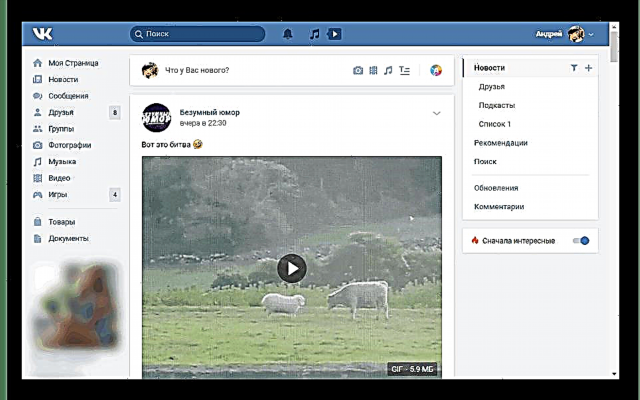

Gördüyünüz kimi bir az ehtiyatla, sosial şəbəkədəki VK-dakı səhifəyə daxil olmaq üçün başqasının kompüterindən etibarlı şəkildə istifadə edə bilərsiniz.
Addım 2: Giriş məlumatlarını silin
Rejimi istifadə etməkdən imtina edilməlidir Incognito İnternet brauzerinin verilənlər bazasında hesabdan məlumatların təsadüfən saxlanması halında onu əl ilə silməlisiniz. Artıq bu proseduru veb saytımızdakı bir neçə digər məqalədə nəzərdən keçirdik.
Qeyd: Nümunə olaraq, Google Chrome brauzerindən istifadə edirik.
Daha ətraflı: Saxlanılan VK nömrələri və şifrələri necə silmək olar
- Hesabınızdan uğurla çıxdığınıza əmin olduqdan sonra brauzerin əsas menyusunu genişləndirin və seçin "Ayarlar".
- Açılan səhifənin ən başında, xətti vurun Şifrələr.
- Sahədən istifadə Şifrə Axtarışı tapmaq İstifadəçi adı və Şifrə.
- İstədiyiniz sətrin yanında sosial şəbəkə saytının URL şəklində bir əlavə olacaqdır "vk.com". Parolun sağındakı üç nöqtə olan düyməni vurun.

Siyahıdan, seçimi seçin Silin.
- Mümkünsə, kompüter sahibinin icazəsi ilə son dövrlərin önbelleği və tarama tarixini silə bilərsiniz. Bu halda istifadə etdiyiniz veb brauzerin hansı rejimdə işləməsindən asılı olmayaraq hesabınız tamamilə təhlükəsiz olacaqdır.
Ətraflı məlumat:
Google Chrome, Mozilla Firefox, Yandex.Browser, Opera-da tarixi necə təmizləmək olar
Google Chrome, Mozilla Firefox, Yandex.Browser, Opera'dan önbelleği silmək


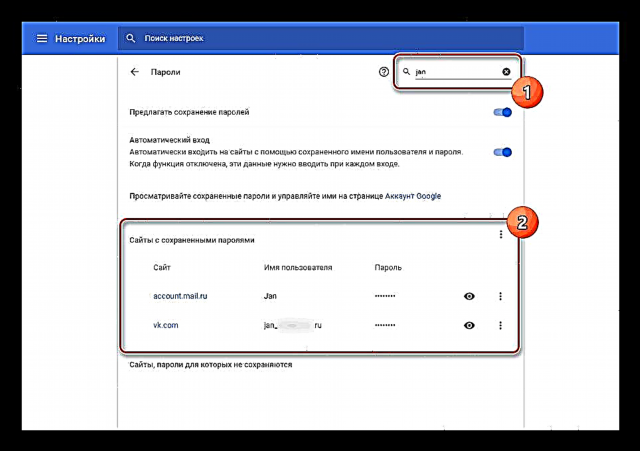

Məqalə çərçivəsində, iki faktorlu identifikasiya üçün hər hesabın parametrlərində aktivləşdirilə biləcək əlavə təhlükəsizlik tədbirləri kimi məqamları qaçırdıq. Buna görə giriş proseduru bir az fərqli olacaq, telefonla təsdiqləməyinizi tələb edir.
Nəticə
Ümid edirik ki, istədiyiniz nəticəni əldə edib VK sosial şəbəkəsindəki şəxsi səhifəni başqasının kompüterindən heç bir çətinlik çəkmədən daxil etmisiniz. Hər hansı bir sualınız varsa, lazım olduqda şərhlərdə bizimlə əlaqə saxlaya bilərsiniz.













